在手机上编辑PDF文件并不复杂,只需选择一款功能强大的PDF编辑工具即可实现。推荐工具包括UPDF、WPS Office、Adobe Acrobat Reader等,它们支持文字修改、图片编辑、注释标记等多种操作。接下来,本文将对这些工具的功能特点和使用场景进行分析,旨在帮助您选择最佳解决方案。
1.UPDF
UPDF是一款国产智能化PDF编辑软件,支持Windows、macOS、iOS和Android等主流系统。其内置功能丰富,包括PDF阅读、编辑、注释、转换等,基本满足用户的多种需求。
主要功能:
文本编辑:在编辑模式下,选择需要修改的文本,即可对其进行编辑。
属性设置:支持修改文字的颜色、大小、对齐方式等属性,满足个性化需求。
注释工具:提供高亮、下划线、文本框、便签等多种注释工具,方便标记重点内容。
图片编辑:支持添加、复制、剪切、删除、裁剪和替换图片,功能强大。
格式转换:支持PDF与Word、Excel、PPT等格式的相互转换。
使用方法:
下载并安装UPDF手机版APP。
打开应用,点击首页的“+”号按钮,将需要编辑的PDF文件导入。
点击顶部工具栏右侧的“编辑”按钮,进入编辑模式。
选择需要修改的文本或图片,进行相应的编辑操作。
2.WPS Office
WPS Office是一款知名的办公软件,提供了全面的PDF工具,支持PDF文件的阅读和编辑操作。
主要功能:
阅读模式:支持划词翻译、夜间模式和幻灯片播放,提升阅读体验。
批注工具:提供高亮、下划线、删除线、圈画重点等多种批注工具。
文本编辑:支持编辑PDF中的文字内容,修改字体、字号、颜色等属性。
使用方法:
下载并安装WPS Office手机版。
打开需要编辑的PDF文件,点击左上角的“编辑”按钮,进入编辑页面。
在功能栏中选择“文字编辑”、“图片编辑”、“填单”或“批注”等功能,进行相应的编辑操作。
3.Adobe Acrobat Reader
Adobe Acrobat Reader是由Adobe公司推出的PDF阅读器,提供了丰富的PDF编辑功能。
主要功能:
注释和标记:支持添加注释、填写表单、签名文档等功能。
格式转换:支持将PDF文件转换为Word、Excel等格式。
文件管理:支持合并、拆分PDF文件,提取页面等操作。
使用方法:
下载并安装Adobe Acrobat Reader手机版。
打开需要编辑的PDF文件,使用工具栏中的功能进行相应的编辑操作。
4.Smallpdf
Smallpdf是一款在线PDF编辑工具,提供了多种PDF处理功能。
主要功能:
编辑工具:支持添加文本、图像、图形、高亮标注和手绘注释。
格式转换:支持PDF与Word、Excel、PPT、JPG等格式的相互转换。
文件压缩:支持压缩PDF文件,减小文件大小。
使用方法:
访问Smallpdf官方网站,需要注册并登录个人账号。
上传需要编辑的PDF文件,并使用相应的工具进行编辑操作。
总结
UPDF、WPS Office、Adobe Acrobat Reader和Smallpdf各有特色,用户可根据自身需求选择适合的工具。其中,UPDF以其简洁的界面设计和丰富的功能,成为许多用户的首选。无论您是需要简单的阅读,还是复杂的编辑操作,这些工具都能满足您的需求,助您在移动办公中游刃有余!
Free Download